Win11如何取消开机密码?相信有不少小伙伴都习惯自己电脑不设置开机密码,但是自从升级到Win11系统之后就知道要如何去取消,那么遇到这种情况应该怎么办呢?下面就和小编一起来看看应该怎么操作吧。
Win11取消开机密码的方法
1. 首先在搜索框中搜索“netplwiz”。
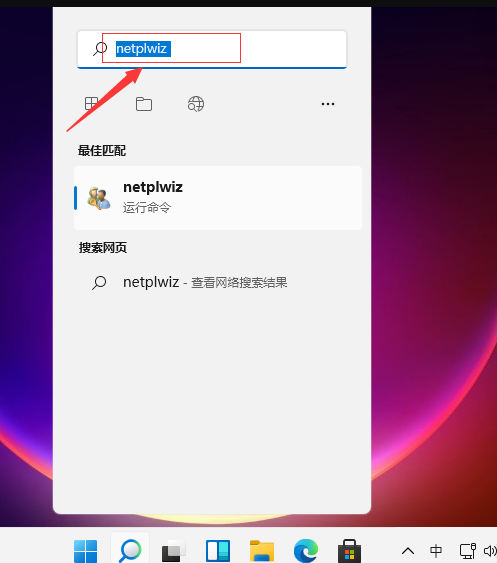
2. 找到“netplwiz”程序并打开,可以看到跟之前win10操作会有些不同。修改密码的话需要按照提示按ctrl alt del键更改密码。我们按照快捷键打开。
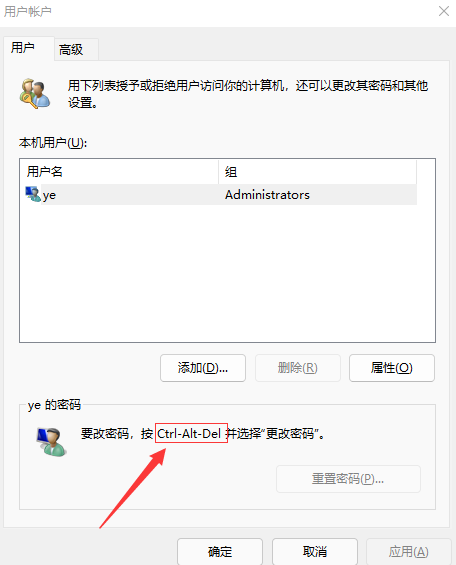
3. 然后选择更改密码打开。
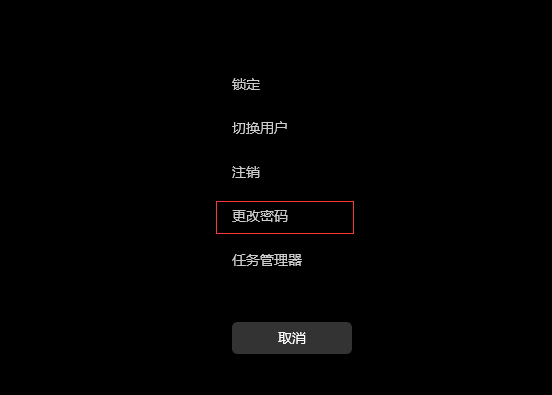
4. 然后在密码框中输入旧密码,然后新密码框和确认密码框留空白后直接回车即可。这样以后登录就不需要输入密码了。
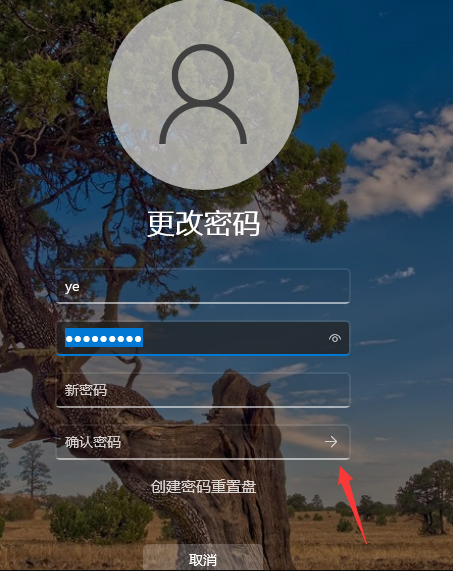
以上就是下载火(xiazaihuo.com)纯净系统之家网小编为你带来的关于“Win11如何取消开机密码-Win11取消开机密码的方法”的全部内容了,希望可以解决你的问题,感谢您的阅读,更多精彩内容请关注下载火(xiazaihuo.com)纯净系统之家网官网。
本篇电脑技术文章《Win11如何取消开机密码-Win11取消开机密码的方法》由下载火(xiazaihuo.com)纯净系统之家网一键重装软件下载平台整理发布,下载火系统重装工具网可以一键制作系统启动盘,也可在线一键重装系统,重装好的系统干净纯净没有预装软件!Win11如何设置并排显示窗口-Win11设置并排显示窗口的方法
Win11如何设置并排显示窗口?有时候我们在使用电脑的过程中需要同时开启多个任务窗口,而Win11系统是可以直接让用户去设置并排显示窗口,那么我们应该要如何去设置呢?下面就和小编一起来看看应该如何操作吧。






